Amazon Monitron은 2024년 10월 31일부터 더 이상 신규 고객에게 공개되지 않습니다. 서비스를 사용하려면 해당 날짜 이전에 가입하세요. 기존 고객은 평소와 같이 서비스를 계속 사용할 수 있습니다. Amazon Monitron과 유사한 기능은 블로그 게시물을
기계 번역으로 제공되는 번역입니다. 제공된 번역과 원본 영어의 내용이 상충하는 경우에는 영어 버전이 우선합니다.
자산 클래스 생성
Amazon Monitron은 ISO 20816 표준을 기반으로 하는 네 가지 기본 머신 클래스를 제공합니다. 자산 포지션을 추가할 때 이 네 가지 기본 클래스 중 하나를 머신 클래스로 선택하여 자산의 이상을 감지하는 데 사용할 수 있습니다. 그러면 Amazon Monitron은 할당된 자산 클래스를 사용하여 자산 상태에 대한 경고 및 경보를 생성합니다.
자산 유형이 Amazon Monitron에서 제공하는 기본 머신 클래스와 일치하지 않는 경우 자산에 대한 사용자 지정 머신 클래스를 생성할 수 있습니다. 이러한 사용자 지정 클래스를 생성하고 나면 프로젝트의 모든 자산 위치에 할당할 수 있습니다.
중요
사용자 지정 클래스는 Amazon Monitron 웹 앱을 사용해서만 생성할 수 있습니다. Amazon Monitron 프로젝트 관리자만 사용자 지정 자산 클래스를 생성, 업데이트 및 삭제할 수 있습니다.
사용자 지정 클래스 생성
사용자 지정 클래스를 만들려면
-
https://console.aws.amazon.com/monitron
에서 Amazon Monitron 콘솔을 엽니다. -
프로젝트 만들기를 선택합니다.
-
프로젝트를 처음 만드는 경우 프로젝트 만들기에 설명된 단계를 따르세요.
기존 프로젝트를 선택하는 경우 왼쪽 탐색 메뉴에서 프로젝트를 선택한 다음 사용자 지정 클래스를 만들려는 프로젝트를 선택합니다.
-
프로젝트 세부 정보 페이지에서 Amazon Monitron 웹 앱에서 열기를 선택합니다.
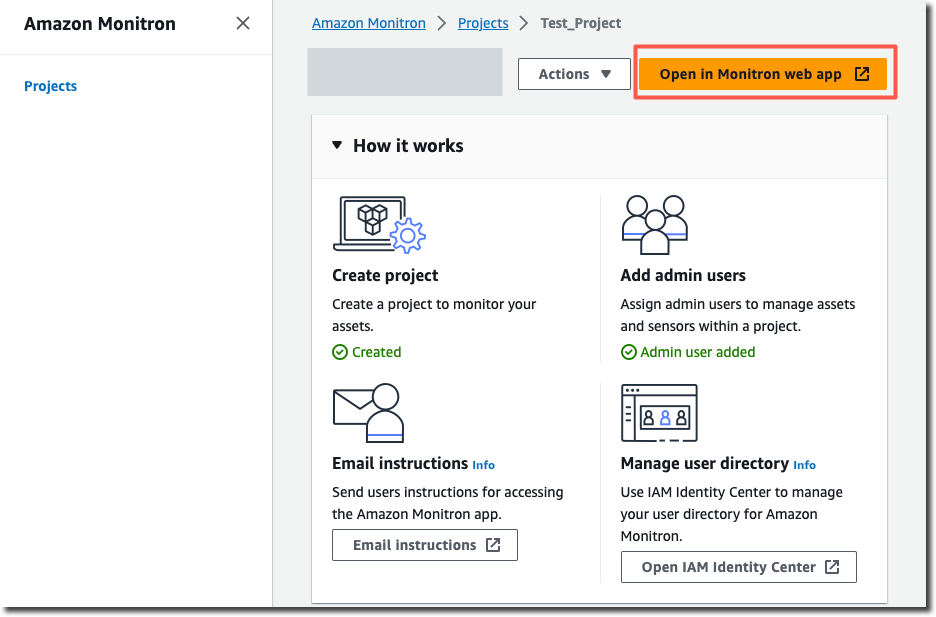
-
Amazon Monitron 웹 앱 페이지의 왼쪽 탐색 창에서 설정을 선택합니다.
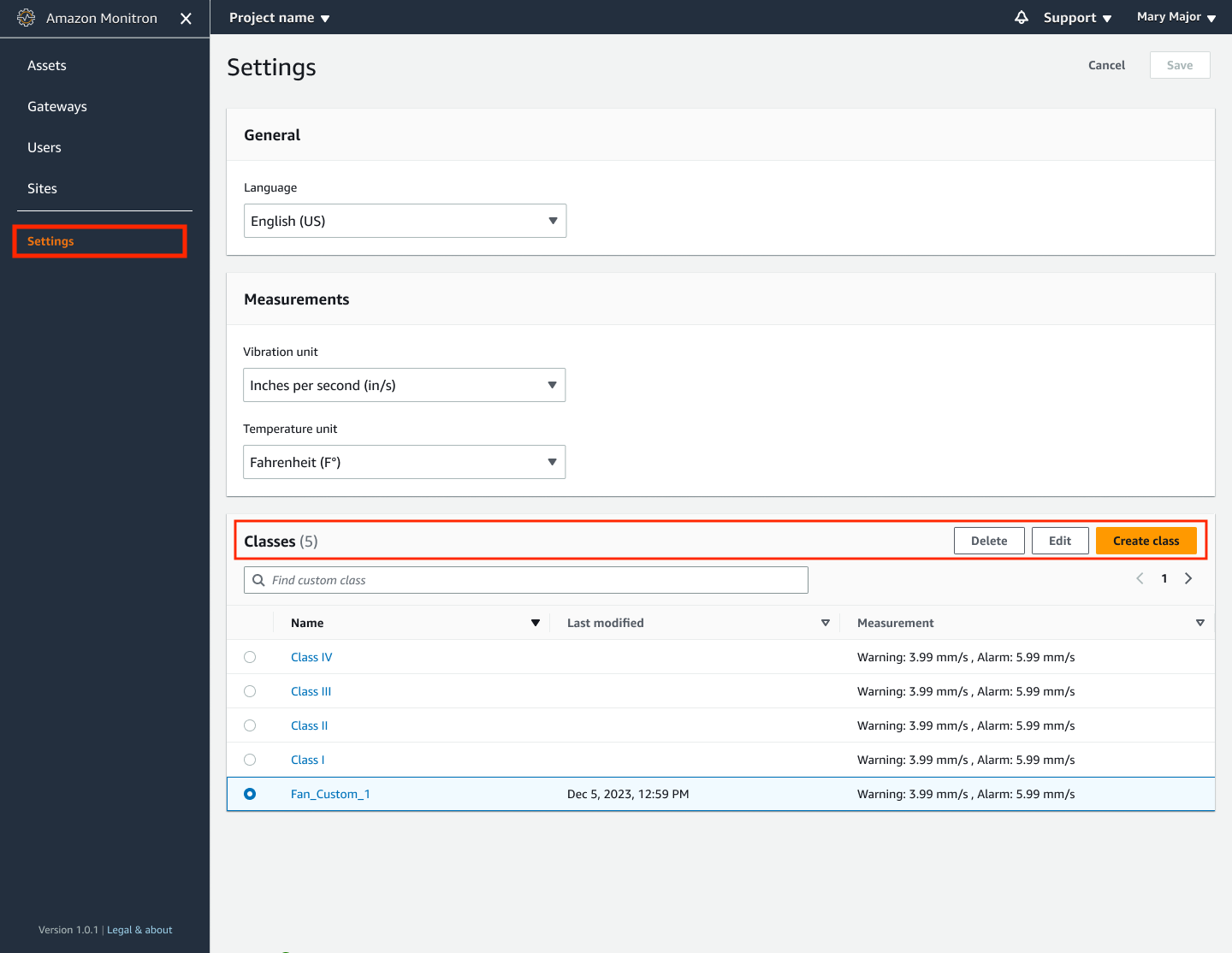
-
그런 다음 클래스에서 선택하고 클래스 생성을 선택합니다.
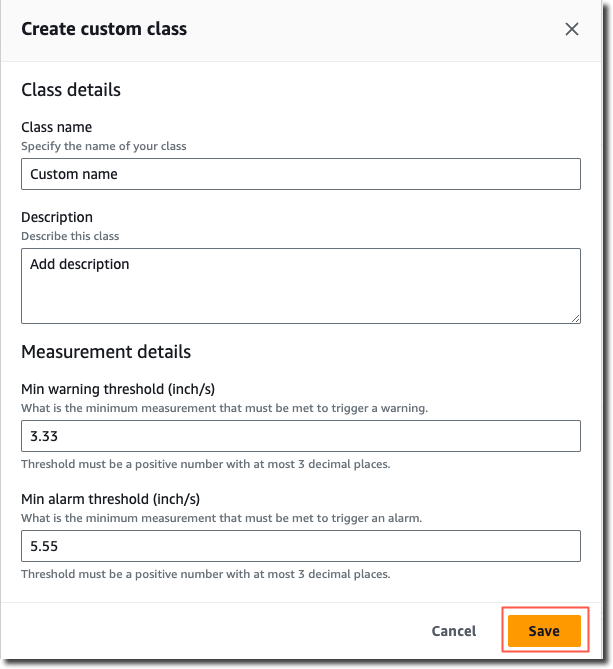
-
사용자 지정 클래스 만들기 페이지에서 다음을 수행하십시오.
-
클래스 세부 정보에서 클래스 이름은 사용자 지정 클래스의 이름입니다.
-
설명 - 사용자 지정 컴퓨터 클래스에 대한 설명.
-
측정 세부 정보에서 측정 임계값 — 자산에 대한 사용자 지정 측정 임계값.
-
-
저장을 선택합니다.
커스텀 클래스 업데이트
사용자 정의 클래스를 업데이트하려면
-
https://console.aws.amazon.com/monitron
에서 Amazon Monitron 콘솔을 엽니다. -
프로젝트 만들기를 선택합니다.
-
프로젝트를 처음 만드는 경우 프로젝트 만들기에 설명된 단계를 따르세요.
기존 프로젝트를 선택하는 경우 왼쪽 탐색 메뉴에서 프로젝트를 선택한 다음 사용자 지정 클래스를 만들려는 프로젝트를 선택합니다.
-
프로젝트 세부 정보 페이지에서 Amazon Monitron 웹 앱에서 열기를 선택합니다.
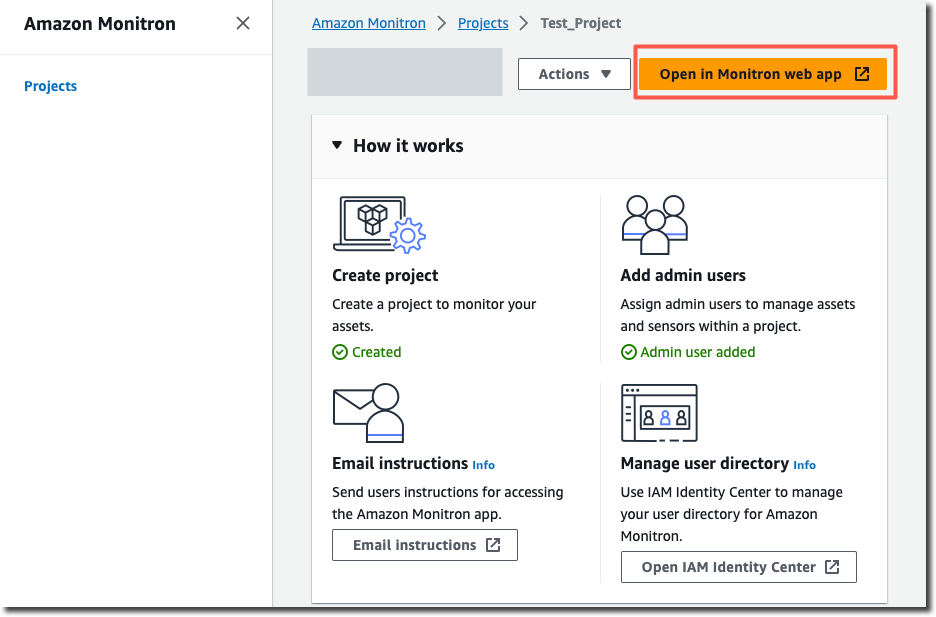
-
Amazon Monitron 웹 앱 페이지의 왼쪽 탐색 창에서 설정을 선택합니다.
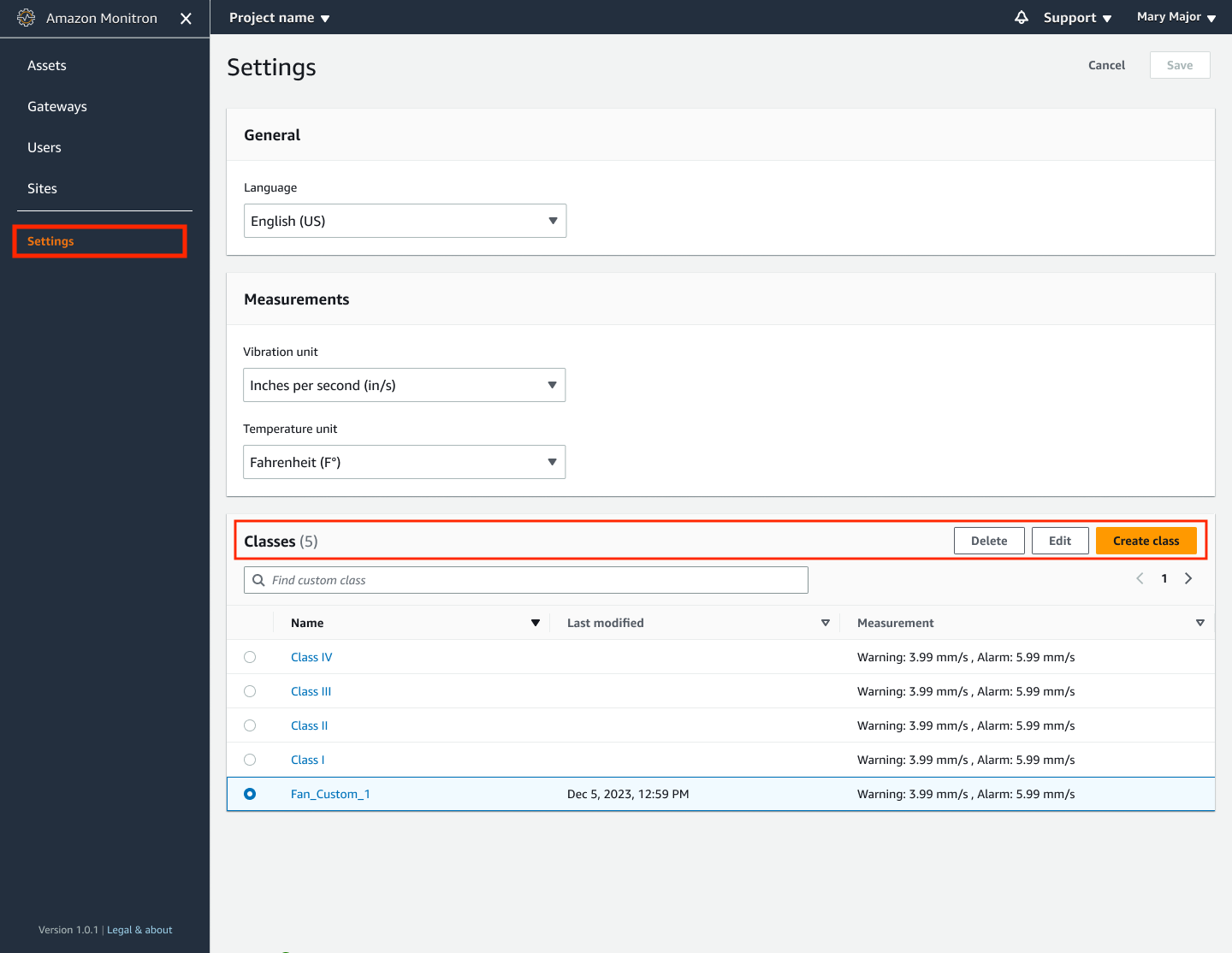
-
그런 다음 클래스에서 업데이트하려는 클래스를 선택하고 편집을 선택합니다.
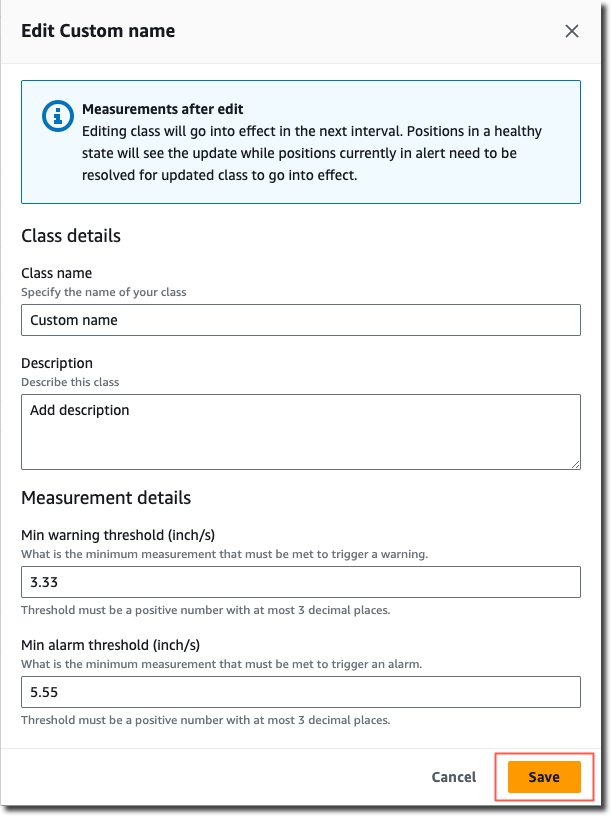
-
클래스 편집 페이지에서 다음과 같이 하십시오.
-
클래스 세부 정보에서 클래스 이름은 사용자 지정 클래스의 이름입니다.
-
설명 - 사용자 지정 컴퓨터 클래스에 대한 설명.
-
측정 세부 정보에서 측정 임계값 — 자산에 대한 사용자 지정 측정 임계값.
-
-
저장을 선택합니다.
참고
편집된 머신 클래스는 다음 Amazon Monitron 측정 간격 동안 적용됩니다.
사용자 지정 클래스 삭제
사용자 정의 클래스를 삭제하려면
-
https://console.aws.amazon.com/monitron
에서 Amazon Monitron 콘솔을 엽니다. -
프로젝트 만들기를 선택합니다.
-
프로젝트를 처음 만드는 경우 프로젝트 만들기에 설명된 단계를 따르세요.
기존 프로젝트를 선택하는 경우 왼쪽 탐색 메뉴에서 프로젝트를 선택한 다음 사용자 지정 클래스를 만들려는 프로젝트를 선택합니다.
-
프로젝트 세부 정보 페이지에서 Amazon Monitron 웹 앱에서 열기를 선택합니다.
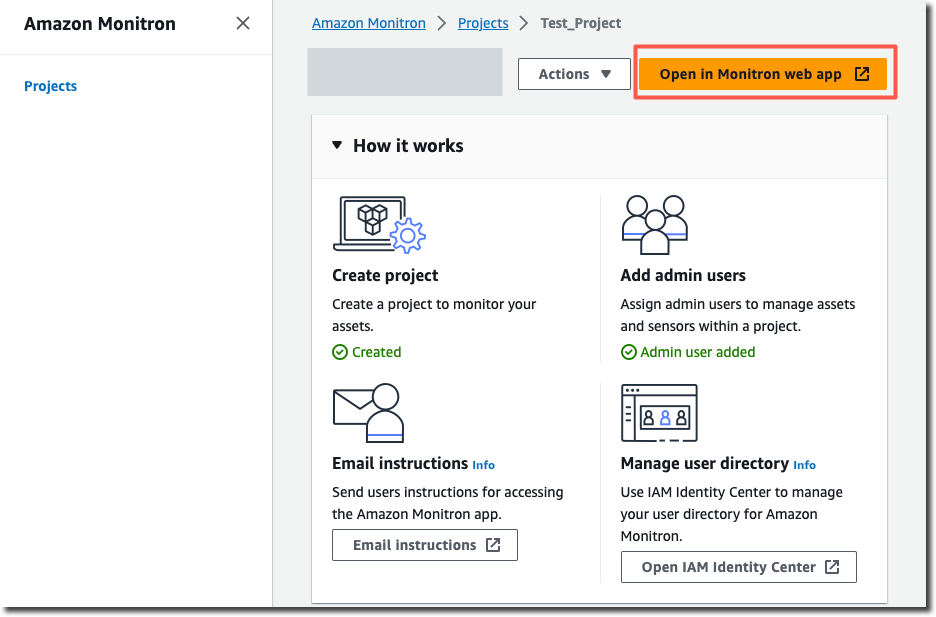
-
Amazon Monitron 웹 앱 페이지의 왼쪽 탐색 창에서 설정을 선택합니다.
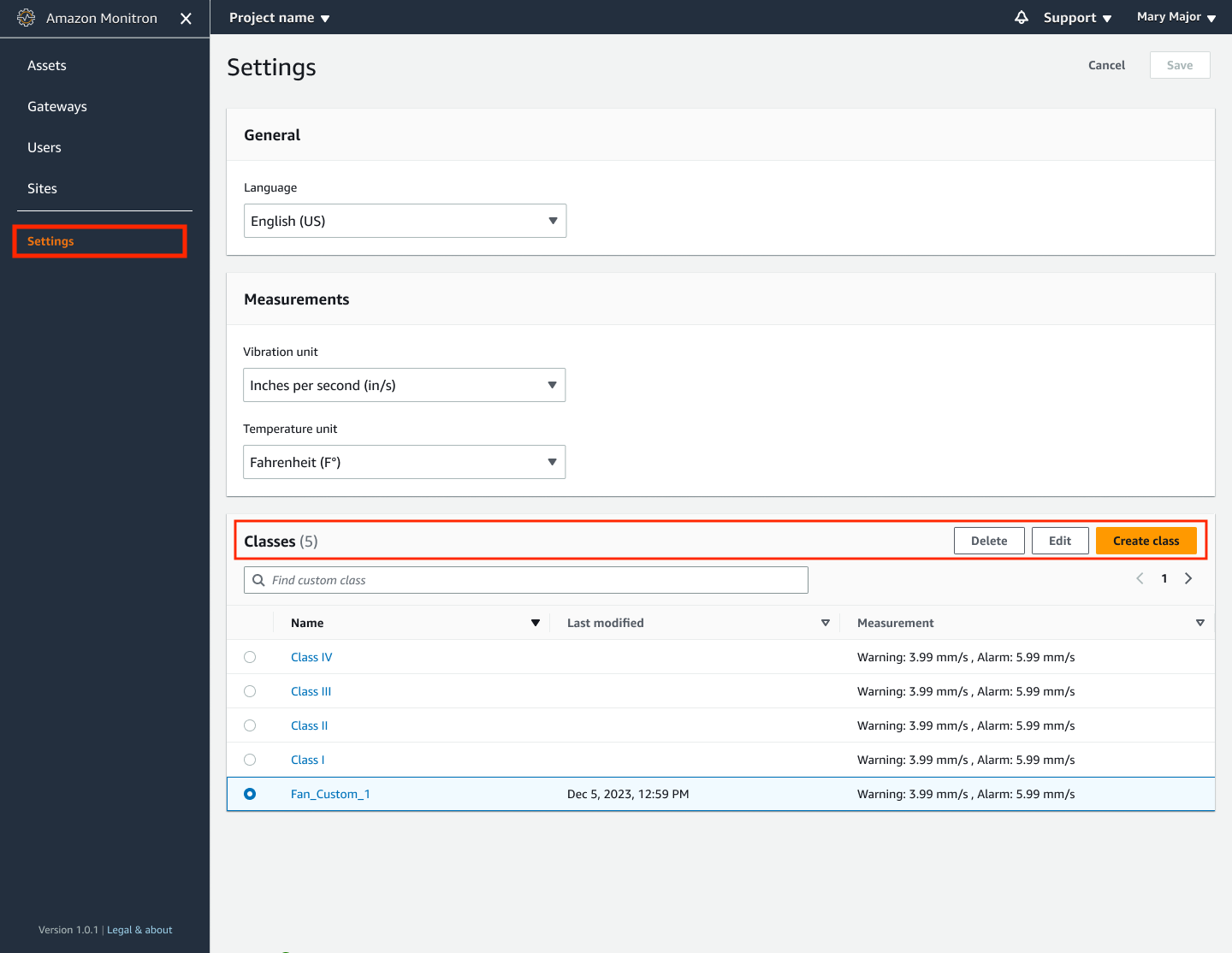
-
그런 다음 클래스에서 삭제하려는 시스템 클래스를 선택하고 삭제를 선택합니다.
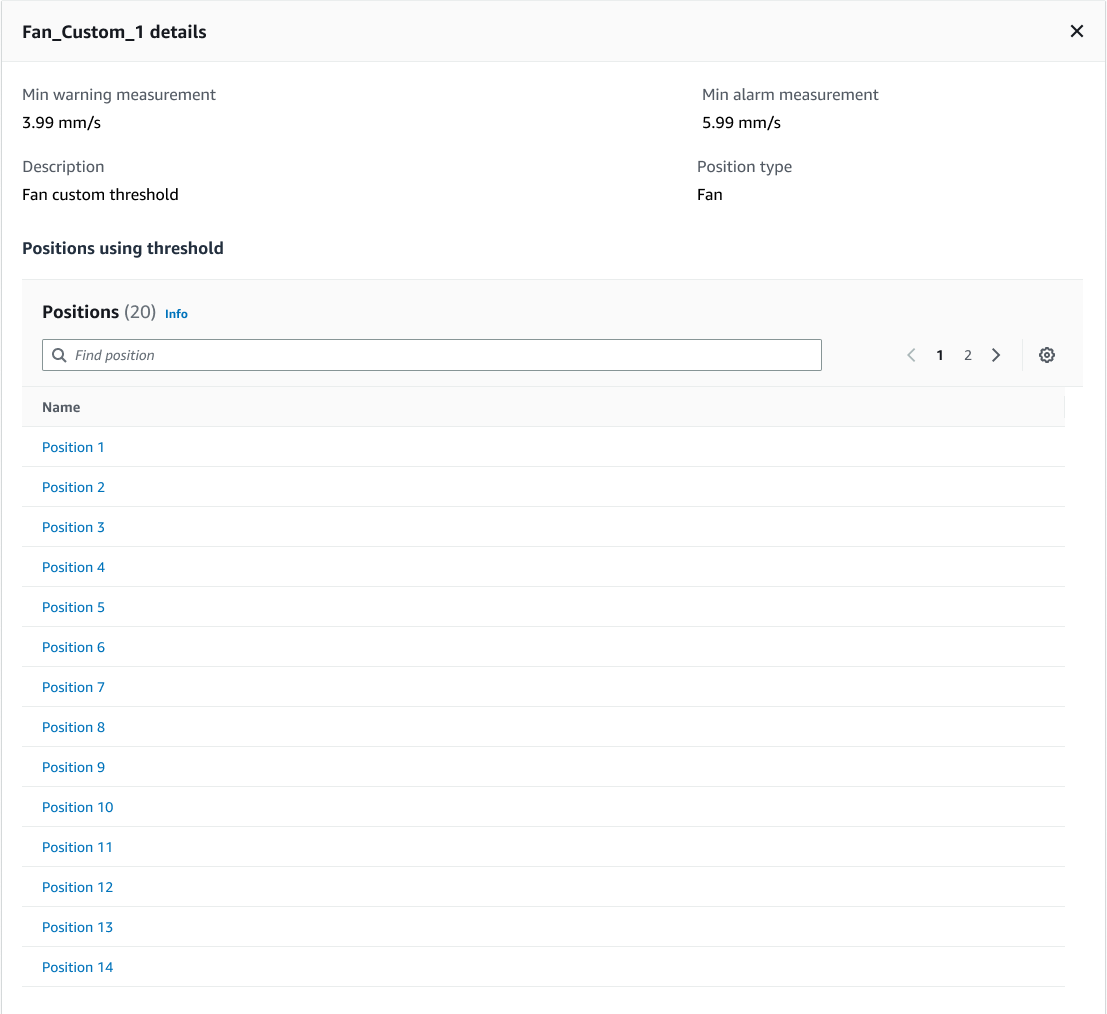
중요
하나 이상의 위치에서 현재 사용 중인 사용자 지정 컴퓨터 클래스는 삭제할 수 없습니다. 현재 해당 기계 클래스를 사용하고 있는 직책 목록이 표시되며 해당 위치에 연결된 기계 클래스를 삭제하기 전에 해당 위치를 다른 기계 등급으로 업데이트해야 합니다.
-
삭제를 확인하려면
delete를 입력한 다음 저장을 선택합니다.